계정 없이 Microsoft 팀을 사용하는 방법
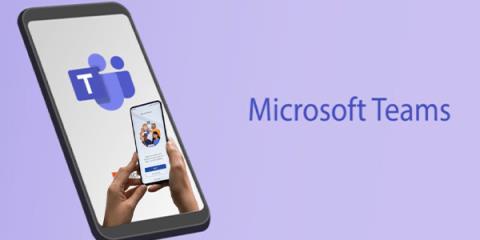
계정 없이 Microsoft Teams 회의에 참석하는 방법을 배우고, 게스트로 참여하는 프로세스를 이해하세요.
낮은 대역폭은 교사와 학생이 원격으로 함께 작업할 때 Microsoft Teams 연결을 방해할 수 있습니다. 이 기사에서는 교사가 Microsoft Teams를 사용할 때 대역폭을 줄이는 몇 가지 방법을 제안합니다.
참고: 대역폭이라는 용어는 인터넷 연결을 통해 초당 전송할 수 있는 데이터의 양을 나타냅니다.
인터넷 대역폭이 낮은 경우 라이브 비디오 사용을 피하거나 최소화하는 것이 과도한 대역폭 사용을 줄이는 가장 좋은 방법입니다. 그리고 공유할 비디오나 오디오를 녹화한 경우 OneDrive 또는 Microsoft Stream에 업로드하고 해당 파일에 대한 링크를 공유하는 것이 좋습니다.
| 번호 | 방법 |
|---|---|
| 1 | 대면 수업에서 동영상 사용 제한: 라이브 수업 중에는 컴퓨터 카메라를 완전히 끄고, 필요 시에만 켭니다. |
| 2 | 사전 녹화된 콘텐츠 사용: 콘텐츠를 비디오로 녹화하여 학생에게 링크를 보내고, 필요시 수업을 진행합니다. |
| 3 | Stream에 수동으로 비디오 업로드: 대역폭을 줄이기 위해 학생에게 비디오 파일 첨부 대신 링크를 공유합니다. |
| 4 | 전자 필기장 활용: 과제를 OneNote에 올리고 학생들에게 공유하여 대역폭을 절약합니다. |
 > 스트림을 선택합니다.
> 스트림을 선택합니다.학생들이 대역폭을 절약하기 위해 할 수 있는 일은 다음과 같습니다:

위의 내용은 대역폭이 제한적일 때 교사와 학생이 최고로 원활하게 수업을 받을 수 있도록 돕는 몇 가지 제안입니다.
계정 없이 Microsoft Teams 회의에 참석하는 방법을 배우고, 게스트로 참여하는 프로세스를 이해하세요.
Microsoft Teams에서 반복적인 모임이나 수업을 설정하는 방법에 대해 자세히 알아보세요.
Microsoft Teams를 사용하는 경우 Microsoft Planner를 사용하여 팀 채널에서 작업을 구성할 수 있습니다.
삼성폰에서 Galaxy AI를 더 이상 사용할 필요가 없다면, 매우 간단한 작업으로 끌 수 있습니다. 삼성 휴대폰에서 Galaxy AI를 끄는 방법은 다음과 같습니다.
인스타그램에 AI 캐릭터를 더 이상 사용할 필요가 없다면 빠르게 삭제할 수도 있습니다. 인스타그램에서 AI 캐릭터를 제거하는 방법에 대한 가이드입니다.
엑셀의 델타 기호는 삼각형 기호라고도 불리며, 통계 데이터 표에서 많이 사용되어 숫자의 증가 또는 감소를 표현하거나 사용자의 필요에 따라 모든 데이터를 표현합니다.
모든 시트가 표시된 Google 시트 파일을 공유하는 것 외에도 사용자는 Google 시트 데이터 영역을 공유하거나 Google 시트에서 시트를 공유할 수 있습니다.
사용자는 모바일 및 컴퓨터 버전 모두에서 언제든지 ChatGPT 메모리를 끌 수 있도록 사용자 정의할 수 있습니다. ChatGPT 저장소를 비활성화하는 방법은 다음과 같습니다.
기본적으로 Windows 업데이트는 자동으로 업데이트를 확인하며, 마지막 업데이트가 언제였는지도 확인할 수 있습니다. Windows가 마지막으로 업데이트된 날짜를 확인하는 방법에 대한 지침은 다음과 같습니다.
기본적으로 iPhone에서 eSIM을 삭제하는 작업도 우리가 따라하기 쉽습니다. iPhone에서 eSIM을 제거하는 방법은 다음과 같습니다.
iPhone에서 Live Photos를 비디오로 저장하는 것 외에도 사용자는 iPhone에서 Live Photos를 Boomerang으로 매우 간단하게 변환할 수 있습니다.
많은 앱은 FaceTime을 사용할 때 자동으로 SharePlay를 활성화하는데, 이로 인해 실수로 잘못된 버튼을 눌러서 진행 중인 화상 통화를 망칠 수 있습니다.
클릭 투 두(Click to Do)를 활성화하면 해당 기능이 작동하여 사용자가 클릭한 텍스트나 이미지를 이해한 후 판단을 내려 관련 상황에 맞는 작업을 제공합니다.
키보드 백라이트를 켜면 키보드가 빛나서 어두운 곳에서 작업할 때 유용하며, 게임 공간을 더 시원하게 보이게 할 수도 있습니다. 아래에서 노트북 키보드 조명을 켜는 4가지 방법을 선택할 수 있습니다.
Windows 10에 들어갈 수 없는 경우, 안전 모드로 들어가는 방법은 여러 가지가 있습니다. 컴퓨터를 시작할 때 Windows 10 안전 모드로 들어가는 방법에 대한 자세한 내용은 WebTech360의 아래 기사를 참조하세요.
Grok AI는 이제 AI 사진 생성기를 확장하여 개인 사진을 새로운 스타일로 변환합니다. 예를 들어 유명 애니메이션 영화를 사용하여 스튜디오 지브리 스타일의 사진을 만들 수 있습니다.
Google One AI Premium은 사용자에게 1개월 무료 체험판을 제공하여 가입하면 Gemini Advanced 어시스턴트 등 여러 업그레이드된 기능을 체험할 수 있습니다.
iOS 18.4부터 Apple은 사용자가 Safari에서 최근 검색 기록을 표시할지 여부를 결정할 수 있도록 허용합니다.
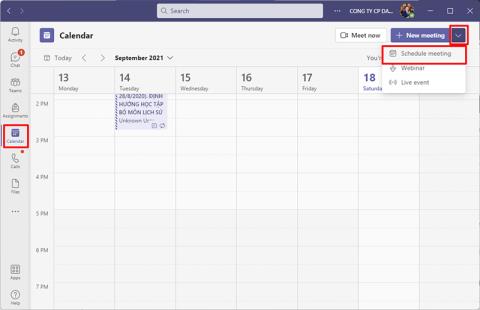
















하늘 -
대역폭 문제, 특히 팀 회의 중에 문제가 많더라고요. 정말 필요했던 정보입니다
미래 김 -
회의할 때 대역폭 중요한 것 같은데, 다들 어떻게 대처하고 계세요? 팁 공유해주세요
지훈 1234 -
저는 저녁에 주로 사용해서 그런지 대역폭이 항상 낮아요... 다른 방법은 없을까요
마리 -
와 이 글 읽고 많은 도움이 되었어요! 팀즈를 쓰다 보면 진짜 대역폭 때문에 고생해요
민재 -
팀즈를 쓸 때 대역폭 문제가 이렇게 심각한 줄 몰랐어요. 다음부터는 문서로 미리 정리해봐야겠어요
이영희 -
대역폭 문제가 많이 힘들었는데, Teams를 적절히 사용하면 효율적이라니요! 감사합니다.
준호 -
팀즈의 여러 기능들이 대역폭이 낮을 때도 잘 작동할지 고민 중이에요. 혹시 경험 있으신 분 있나요?
유진 팡 -
이 글 덕분에 좀 더 자신감 갖고 Teams를 사용할 수 있을 것 같아요. 고마워요!
수호 -
대역폭 문제는 정말 스트레스라서 이 글에서 좋은 해법을 찾았어요. 도움이 되었습니다!
지민 -
이 글 덕분에 많은 도움이 되었어요. 저도 대역폭이 낮을 때 참고할게요
호준 -
안녕하세요! 대역폭 때문에 어려움을 겪은 적이 있었는데, 이 팁 진짜 좋네요!
다빈 -
대역폭이 낮을 때 이런 팁이 많은 도움이 될 것 같아요! 다음 디지털 회의도 기대됩니다.
상현 고양이 -
그래도 오늘 사용해보니, 대역폭이 낮을 때 필요한 팁들이 좋았어요! 이런 유용한 정보 더 올려주세요
윤희 -
이런 주제는 정말 필요해요! 다음에 또 비슷한 정보 공유해주시면 감사하겠습니다
하영 리사 -
대역폭에 대해 고민할 일이 많아서, 팀원들과 회의할 때 힘들어요. 이 글을 읽고 나니 다음 회의는 안전할 것 같아요
수아 -
팀즈 쓸 때 대역폭이 낮아진 적이 있어서 힘들었는데, 이 포스팅을 보니 해결책이 생겼어요
낙천이 -
팀즈를 사용할 때 대역폭 정말 중요하네요! 글 잘 읽었습니다, 도움 많이 됐어요
재희 -
대역폭이 낮을 때 어떻게 대처할 수 있을지 알아서 정말 좋네요. 덕분에 해결책 찾았습니다
영수 -
전 팀즈를 주로 이용하는데, 대역폭이 낮을 땐 정말 정신없더라고요. 주의해야겠어요
소연 -
대역폭이 낮을 때 사용하기에는 Teams가 좋다고 들었어요. 제가 직접 체험해보지는 않았는데, 궁금하네요
철수 -
역시 대역폭이 문제네요. 정리 잘해주셔서 감사해요, 앞으로도 더 좋은 정보 부탁드립니다!
수다쟁이 -
대역폭 문제는 항상 고민이에요! 팀즈 사용하면서 고생을 많이 했거든요. 팁 감사합니다!
지원 -
아니, 대역폭이 낮은 상황에서 팀즈를 쓰면 프레젠테이션 다 날아가는데 이 정보는 정말 유익하네요
영택 -
우와, 저도 이런 경험이 있었어요. 팀즈로 소통할 때 대역폭 관리 방법 알려주셔서 감사해요!
영광 -
대역폭이 낮아도 잘 사용할 수 있다는 팁을 주셔서 감사합니다. 장비 점검도 해봐야겠어요
성민 -
정보 감사합니다~ Microsoft Teams에 대한 이러한 팁은 정말 필요해요! 좋아요
정희 -
대역폭이 낮을 때 Teams 사용하기 정말 어려운 것 같아요. 저도 대체할 툴을 찾아봐야겠어요
가빈 -
유익한 글 감사합니다! 대역폭이 낮을 땐 항상 어떤 방법으로 해줘야 할지 고민했었는데 도움 됐어요
진수 -
이 글 덕분에 대역폭 문제에 대해 생각이 많이 바뀌었어요. 앞으로 주의하며 사용할게요
김민수 -
이 글 정말 유용하네요! 대역폭이 낮을 때 Microsoft Teams를 쓰면 어떨지 고민했었는데, 이렇게 조언을 주셔서 도움이 많이 되었어요
별이 -
이런 경험이 많은 사용자로서, 대역폭이 낮을 때 Teams 사용기 정말 공감합니다. 같이 고민해봐요
나래 -
저는 대역폭 문제로 힘든 경험이 많았어요. 이런 팁이 있으면 좀 더 잘 활용할 수 있을 것 같아요.
수민 -
아, 저도 이런 문제가 있어서 너무 공감해요. 낮은 대역폭으로 회의하는 건 진짜 짜증나요!
명수 -
좋은 정보 감사합니다! 팀즈를 사용할 때 대역폭 관리하는 방법은 꼭 알아야 해요.